SONY DCR-SX30E, DCR-SX31E User Manual [ru]

4-132-765-61(1)
DCR-SX30E/SX31E/SX40E/SX41E/SX50E/SX60E
|
|
Digital Video Camera Recorder |
|
|
|
Руководство по эксплуатации |
RU |
|
|
Посібник з експлуатації |
UA |
|
|
|
|
|
|
|
|
|
|
|
|
|
|
|
|
2009 Sony Corporation
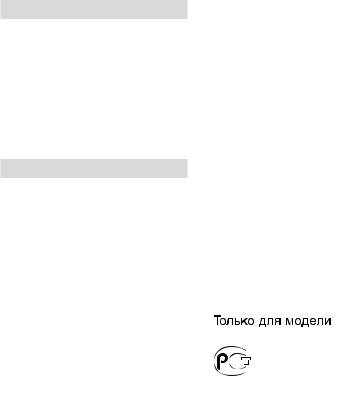
Прочтите перед началом работы
Перед началом работы с устройством внимательно прочитайте данное руководство и сохраните его для обращения за справкой в будущем.
ПРЕДУПРЕЖДЕНИЕ
Для уменьшения опасности возгорания или поражения электрическим током не подвергайте аппарат воздействию дождя или влаги.
Не подвергайте аккумуляторные батареи воздействию интенсивного солнечного света, огня или какоголибо источника излучения.
ПРЕДУПРЕЖДЕНИЕ
Батарейный блок
Неправильное обращение с батарейным блоком может стать причиной его взрыва, возгорания, а также химических ожогов. Соблюдайте следующие меры предосторожности.
Не разбирайте блок.
Не подвергайте батарейный блок каким бы то ни было механическим воздействиям: ударам, падениям или попаданиям под тяжелые предметы.
Во избежание короткого замыкания не допускайте контакта металлических предметов с контактами батарейного блока.
Не допускайте нагрева батарейного блока до температуры выше 60 °C: избегайте воздействия на него прямых солнечных лучей, а также не оставляйте в припаркованном на солнце автомобиле.
Запрещается сжигать блок или бросать его в огонь.
Не следует использовать поврежденные и протекшие литий-ионные батареи.
Для зарядки батарейного блока используйте оригинальное зарядное устройство Sony или другое совместимое зарядное устройство.
Храните батарейный блок в недоступном для детей месте.
Храните батарейный блок в сухом месте.
Замену следует выполнять только на батарейный блок того же или аналогичного типа, рекомендованный Sony.
Утилизация использованных батарейных блоков должна производиться надлежащим образом в соответствии с инструкциями.
Заменяйте батарею только на батарею указанного типа. Несоблюдение этого требования может привести к возгоранию или получению телесных повреждений.
Адаптер переменного тока
Не включайте адаптер переменного тока, когда oн находится в узком месте, например, между стеной и мебелью.
Подключайте адаптер переменного тока в ближайшую сетевую розетку. Немедленно отключите адаптер переменного тока от розетки, если возникнет какая-либо неисправность в работе видеокамеры.
Если видеокамера подключена к настенной розетке с помощью сeтевого адаптера, питание от сeти переменного тока подается, даже когда камера
SX40E/SX41E/SX60E
RU
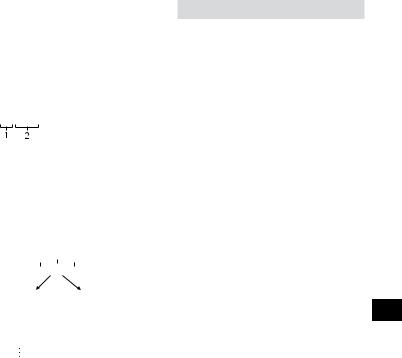
Дата изготовления изделия.
Вы можете узнать дату изготовления изделия, взглянув на обозначение “P/D:”, которое находится на этикетке со штрих кодом картонной коробки.
Знаки, указанные на этикетке со штрих кодом картонной коробки.
P/D:XX XXXX
1.Месяц изготовления
2.Год изготовления
A-0, B-1, C-2, D-3, E-4, F-5, G-6, H-7, I-8, J-9.
Дата изготовления литий-ионного батарейного блока указаны на боковой стороне или на поверхности с наклейкой.
5 буквенно-цифровых символов
|
XXXXX |
|
|
7: 2007 г. |
A: Январь |
||
8: 2008 г. |
B: Февраль |
||
C: Март |
|||
9: 2009 г. |
|||
D: Апрель |
|||
0: 2010 г. |
E: Май |
||
|
F: Июнь |
||
|
G: Июль |
||
H: Август
I: Сентябрь
J: Октябрь
K: Ноябрь
L: Декабрь
ДЛЯ ПОЛЬЗОВАТЕЛЕЙ В ЕВРОПЕ
Примечание для покупателей в странах, где действуют директивы ЕС
Производителем данного устройства является корпорация Sony Corporation, 1-7-1 Konan Minato-ku Tokyo, 108-0075 Japan. Уполномоченным представителем по электромагнитной совместимости (EMC) и безопасности изделия является компания Sony Deutschland GmbH, Hedelfinger Strasse 61, 70327 Stuttgart, Germany. По вопросам обслуживания и гарантии обращайтесь по адресам, указанным в соответствующих документах.
Внимание
Электромагнитные поля определенных частот могут влиять на изображение и звук данного аппарата.
Данное изделие прошло испытания и соответствует ограничениям,
установленным в Директиве EMC в RU отношении соединительных кабелей, длина которых не превышает 3 метров.
Уведомление
Если статическое электричество или электромагнитные силы приводят к сбою в передаче данных, перезапустите приложение или отключите и снова подключите коммуникационный кабель (USB и т.д.).
RU

Утилизaция элeктpичecкого и элeктpонного обоpyдовaния (диpeктивa пpимeняeтcя в
cтpaнax Eвpоcоюзa и дpyгиx eвpопeйcкиx cтpaнax,
гдe дeйcтвyют cиcтeмы paздeльного cбоpa отxодов)
Дaнный знaк нa ycтpойcтвe или eго yпaковкe обознaчaeт, что дaнноe ycтpойcтво нeльзя yтилизиpовaть вмecтe c пpочими бытовыми отxодaми. Eго cлeдyeт cдaть в cоотвeтcтвyющий пpиeмный пyнкт пepepaботки элeктpичecкого и элeктpонного обоpyдовaния.
Heпpaвильнaя yтилизaция дaнного издeлия можeт пpивecти к потeнциaльно нeгaтивномy влиянию нa окpyжaющyю cpeдy и здоpовьe людeй, поэтомy для пpeдотвpaщeния подобныx поcлeдcтвий нeобxодимо выполнять cпeциaльныe тpeбовaния по yтилизaции этого издeлия.
Пepepaботкa дaнныx мaтepиaлов поможeт cоxpaнить пpиpодныe pecypcы. Для полyчeния болee подpобной инфоpмaции о пepepaботкe этого издeлия обpaтитecь в мecтныe оpгaны гоpодcкого yпpaвлeния, cлyжбy cбоpa бытовыx отxодов или в мaгaзин, гдe было пpиобpeтeно издeлиe.
Утилизация использованных элементов питания (применяется в странах Евросоюза и других
европейских странах, где действуют системы
раздельного сбора отходов)
Данный знак на элементе питания или упаковке означает, что элемент питания, поставляемый с устройством,
нельзя утилизировать вместе с прочими бытовыми отходами. Обеспечивая правильную утилизацию использованных элементов питания, вы предотвращаете
RU негативное влияние на окружающую
среду и здоровье людей, возникающее при неправильной утилизации. Вторичная переработка материалов, использованных при изготовлении элементов питания, способствует сохранению природных ресурсов. При работе устройств, для которых в целях безопасности, выполнения каких-либо действий
или сохранения имеющихся в памяти устройств данных необходима подача постоянного питания от встроенного элемента питания, замену такого элемента питания следует производить только в специализированных сервисных центрах. Для правильной утилизации использованных элементов питания, после истечения срока службы, сдавайте их в соответствующий пункт по сбору электронного и электрического
оборудования. Об использовании прочих элементов питания, пожалуйста, узнайте в разделе, в котором даны инструкции по извлечению элементов питания из устройства, соблюдая меры безопасности. Сдавайте использованные элементы питания в соответствующие пункты по сбору и переработке использованных элементов питания. Для получения более подробной информации о вторичной переработке данного изделия или использованного элемента питания, пожалуйста, обратитесь в местные органы городского управления, службу сбора бытовых отходов или в магазин, где было приобретено изделие.
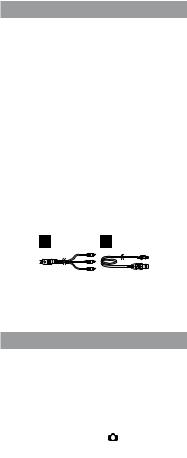
Прилагаемые принадлежности
Числа в ( ) обозначают количество принадлежностей.
Адаптер переменного тока (1)
Кабель питания (1)
A/V соединительный кабель (1)
USB кабель (1)
Аккумуляторный батарейный блок NP-FH30 (1)
CD-ROM “Handycam Application Software” (1) (стр. 24)
“PMB” (программное обеспечение), включая “Руководство по PMB”
“Руководство по Handycam” (PDF)
“Руководство по эксплуатации” (данное руководство) (1)
Дополнительные сведения о “Memory Stick”, которые можно использовать с этой видеокамерой, см. на стр. 38.
Примечания по эксплуатации
Эксплуатация видеокамеры
Видеокамера не защищена от проникновения пыли, капель или воды. См. “Меры предосторожности” (стр. 49).
Не выполняйте приведенных ниже действий, когда горят
индикаторы  (Фильм)/ (Фото) (стр. 12) или индикатор доступа (стр. 39). Это может привести к повреждению носителя записи, потере записанных изображений или другим неисправностям.
(Фильм)/ (Фото) (стр. 12) или индикатор доступа (стр. 39). Это может привести к повреждению носителя записи, потере записанных изображений или другим неисправностям.
извлечение “Memory Stick PRO Duo”
отсоединение батарейного блока или адаптера переменного тока от видеокамеры
При подключении видеокамеры к другому устройству с помощью кабеля обеспечьте правильную установку штекерного разъема. Применение чрезмерной силы при установке штекера в гнездо может привести к повреждению гнезда и неполадкам в работе видеокамеры.
При длительном повторном выполнении операций записи/удаления изображений на носителе записи возникает фрагментация данных. Это исключает возможность сохранения и записи изображений. В этом случае сначала сохраните изображения на внешний носитель, затем выполните операцию [ФОРМАТ.НОСИТ.] (стр. 36).
Экран ЖКД изготавливается с применением технологии высокой точности, что обеспечивает эффективную работу более 99,99% пикселей. Однако на экране ЖКД могут постоянно отображаться мелкие черные и/или яркие точки (белого, красного, синего или зеленого цвета). Появление этих точек является нормальным следствием производственного процесса и никак не влияет на качество записи.
О записи
Перед началом записи проверьте работу функции записи, чтобы убедиться в том, что изображение и звук записываются нормально.
Компенсация за содержание записанных материалов не выплачивается, даже если запись или воспроизведение невозможны по причине неисправности видеокамеры, носителя записи и т. п.
Системы цветного телевидения различаются в зависимости от страны/региона.
Для просмотра записей на телевизоре необходимо использовать телевизор, поддерживающий систему PAL.
Телевизионные программы, кинофильмы, видеокассеты и другие материалы могут быть защищены авторским правом. Несанкционированная запись таких материалов может противоречить законам об авторском праве.
RU
Во избежание потери данных изображений периодически сохраняйте все записанные изображения на внешнем носителе. Рекомендуется сохранять данные изображений на диске, например, на диске DVD-R, используя для этого
компьютер. Также можно сохранить данные изображений с помощью устройства записи DVD, видеомагнитофона или DVD/HDD-рекордера.
О выборе языка интерфейса
Индикация на экране с сообщениями на языке той или иной страны используется для пояснения выполняемых процедур.
При необходимости перед использованием видеокамеры измените язык экранных сообщений (стр. 13).
О данном руководстве
Изображения экрана ЖКД, используемые
вданном руководстве для иллюстраций, сфотографированы с использованием цифровой фотокамеры и поэтому могут несколько отличаться от фактически отображаемых на экране ЖКД данных.
В данном дoкyмeнтe Руководство по эксплуатации внутренняя память видеокамеры и “Memory Stick PRO Duo” называются “носителями записи”.
В данном дoкyмeнтe Руководство по эксплуатации оба носителя — “Memory Stick PRO Duo” и “Memory Stick PRO-HG Duo”
— именуются “Memory Stick PRO Duo”.
Документ “Руководство по Handycam” (PDF) содержится на прилагаемом CD-ROM (стр. 45).
Моментальные снимки экрана сделаны в Windows Vista. Экраны могут различаться
взависимости от операционной системы компьютера.
RU
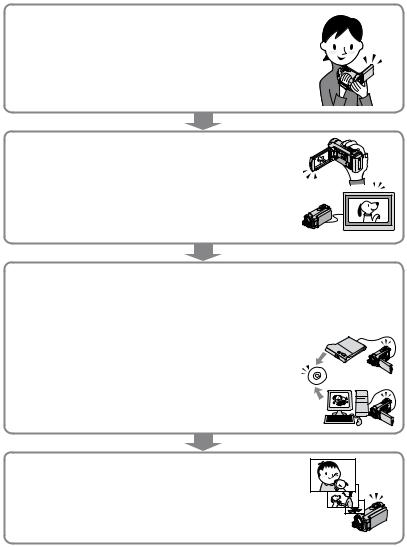
Последовательность операций
Запись видеофильмов и фотографий (стр. 14)
При настройке по умолчанию видеофильмы и фотографии записываются на внутреннюю память.
Можно изменить носитель записи (стр. 37).
Воспроизведение видеофильмов и фотографий (стр. 18)
Воспроизведение видеофильмов и фотографий на видеокамере (стр. 18)
Воспроизведение видеофильмов и фотографий на экране подключенного телевизора (стр. 21)
Сохранение видеофильмов и фотографий на диске
Сохранение видеофильмов и фотографий на компьютере (стр. 23)
Создание диска с использованием устройства записи DVD или рекордера (стр. 30)
Выполняя операции с помощью экрана видеокамеры, можно создать диск и воспроизвести его на DVDirect Express, подключив специализированное устройство записи DVD, DVDirect Express (продается отдельно) к видеокамере.
Удаление видеофильмов и фотографий (стр. 36)
Можно освободить пространство для записи на внутренней памяти, удалив с нее видеофильмы и фотографии, предварительно сохраненные на другом носителе.
RU

Содержание
Прочтите перед началом работы.. . . . . . . . . . . . . . . . . . . . . . . . . . . . . . . . . . . . . . . . . . . . . . . . . . . . . . . . . . . . . . 2 Последовательность операций.. . . . . . . . . . . . . . . . . . . . . . . . . . . . . . . . . . . . . . . . . . . . . . . . . . . . . . . . . . . . . . . . 7
Начало работы
Шаг 1. Зарядка батарейного блока.. . . . . . . . . . . . . . . . . . . . . . . . . . . . . . . . . . . . . . . . . . . . . . . . . . . . . . . . . . 10 Зарядка батарейного блока за границей.. . . . . . . . . . . . . . . . . . . . . . . . . . . . . . . . . . . . . . . . . 11 Шаг 2. Включение питания и установка даты и времени.. . . . . . . . . . . . . . . . . . . . . . . . . . . . . . 12 Выбор языка интерфейса.. . . . . . . . . . . . . . . . . . . . . . . . . . . . . . . . . . . . . . . . . . . . . . . . . . . . . . . . . . . . . 13
Запись
Запись.. . . . . . . . . . . . . . . . . . . . . . . . . . . . . . . . . . . . . . . . . . . . . . . . . . . . . . . . . . . . . . . . . . . . . . . . . . . . . . . . . . . . . . . . . . . . . . . 14
Простота записи и воспроизведения видеофильмов и фотографий (работа в режиме Easy Handycam).. . . . . . . . . . . . . . . . . . . . . . . . . . . . . . . . . . . . . . . . . . . . . . . . . . 17
Воспроизведение
Воспроизведение на видеокамере.. . . . . . . . . . . . . . . . . . . . . . . . . . . . . . . . . . . . . . . . . . . . . . . . . . . . . . . . . 18 Воспроизведение изображений на телевизоре.. . . . . . . . . . . . . . . . . . . . . . . . . . . . . . . . . . . . . . . . . 21
 Сохранение фильмов и фотографий на компьютере
Сохранение фильмов и фотографий на компьютере
Подготовка компьютера (Windows).. . . . . . . . . . . . . . . . . . . . . . . . . . . . . . . . . . . . . . . . . . . . . . . . . . . . . . . . . 23 Использование Macintosh. . . . . . . . . . . . . . . . . . . . . . . . . . . . . . . . . . . . . . . . . . . . . . . . . . . . . . . . . . . . . 23 Создание диска одним нажатием (One Touch Disc Burn).. . . . . . . . . . . . . . . . . . . . . . . . . . . . . . . 26 Импорт фильмов и фотографий на компьютер (Easy PC Back-up).. . . . . . . . . . . . . . . . . . . 27
Изменение дисковода или папки назначения для видеофильмов и фотографий.. . . . . . . . . . . . . . . . . . . . . . . . . . . . . . . . . . . . . . . . . . . . . . . . . . . . . . . . . . . . . . . . . . . . . . . . . . . . . . . 27
Запуск PMB (Picture Motion Browser).. . . . . . . . . . . . . . . . . . . . . . . . . . . . . . . . . . . . . . . . . . . . . . . . . . . . . . . . 28 Создание диска.. . . . . . . . . . . . . . . . . . . . . . . . . . . . . . . . . . . . . . . . . . . . . . . . . . . . . . . . . . . . . . . . . . . . . . . . . . . . . . . . . . . 28 Копирование диска.. . . . . . . . . . . . . . . . . . . . . . . . . . . . . . . . . . . . . . . . . . . . . . . . . . . . . . . . . . . . . . . . . . . . . 29 Редактирование видеофильмов.. . . . . . . . . . . . . . . . . . . . . . . . . . . . . . . . . . . . . . . . . . . . . . . . . . . . . 29 Захват фотографий из видеофильма.. . . . . . . . . . . . . . . . . . . . . . . . . . . . . . . . . . . . . . . . . . . . . . . 29
RU

Сохранение изображений c пoмoщью ycтpoйcтвa зaпиcи, peкopдepa DVD
Создание диска с помощью конкретного устройства записи DVD,
DVDirect Express.. . . . . . . . . . . . . . . . . . . . . . . . . . . . . . . . . . . . . . . . . . . . . . . . . . . . . . . . . . . . . . . . . . . . . . . . . . . . . . . . . . 30
Создание диска с помощью устройства записи DVD, не являющегося
DVDirect Express.. . . . . . . . . . . . . . . . . . . . . . . . . . . . . . . . . . . . . . . . . . . . . . . . . . . . . . . . . . . . . . . . . . . . . . . . . . . . . . . . . . 33 Создание диска с помощью рекордера и др... . . . . . . . . . . . . . . . . . . . . . . . . . . . . . . . . . . . . . . . . . . . . 34
Правильное использование видеокамеры
Удаление видеофильмов и фотографий.. . . . . . . . . . . . . . . . . . . . . . . . . . . . . . . . . . . . . . . . . . . . . . . . . . . 36 Настройки в соответствии с условиями съемки.. . . . . . . . . . . . . . . . . . . . . . . . . . . . . . . . . . . . . . . . . 37 Изменение носителя записи.. . . . . . . . . . . . . . . . . . . . . . . . . . . . . . . . . . . . . . . . . . . . . . . . . . . . . . . . . . . . . . . . . . 37 Проверка параметров носителя записи.. . . . . . . . . . . . . . . . . . . . . . . . . . . . . . . . . . . . . . . . . . 38
Перезапись или копирование фильмов и фотографий с внутренней памяти на “Memory Stick PRO Duo”.. . . . . . . . . . . . . . . . . . . . . . . . . . . . . . . . . . . . . . . . . . . . . . . . . . 39
Индивидуальная настройка видеокамеры с помощью меню.. . . . . . . . . . . . . . . . . . . . . . . . 40 Использование функции HELP.. . . . . . . . . . . . . . . . . . . . . . . . . . . . . . . . . . . . . . . . . . . . . . . . . . . . . . . 40 Получение сведений из документа “Руководство по Handycam”.. . . . . . . . . . . . . . . . . . . 45
 Дополнительная информация
Дополнительная информация
Устранение неполадок.. . . . . . . . . . . . . . . . . . . . . . . . . . . . . . . . . . . . . . . . . . . . . . . . . . . . . . . . . . . . . . . . . . . . . . 46 Меры предосторожности. . . . . . . . . . . . . . . . . . . . . . . . . . . . . . . . . . . . . . . . . . . . . . . . . . . . . . . . . . . . . . . . . . . . . . 49 Технические характеристики.. . . . . . . . . . . . . . . . . . . . . . . . . . . . . . . . . . . . . . . . . . . . . . . . . . . . . . . . . . . . . . . . . 52 Индикаторы экрана.. . . . . . . . . . . . . . . . . . . . . . . . . . . . . . . . . . . . . . . . . . . . . . . . . . . . . . . . . . . . . . . . . . . . . . . . . . . . . 55 Детали и органы управления.. . . . . . . . . . . . . . . . . . . . . . . . . . . . . . . . . . . . . . . . . . . . . . . . . . . . . . . . . . . . . . . . . 56 Указатель.. . . . . . . . . . . . . . . . . . . . . . . . . . . . . . . . . . . . . . . . . . . . . . . . . . . . . . . . . . . . . . . . . . . . . . . . . . . . . . . . . . . . . . . . . . . 58
Содержание
RU
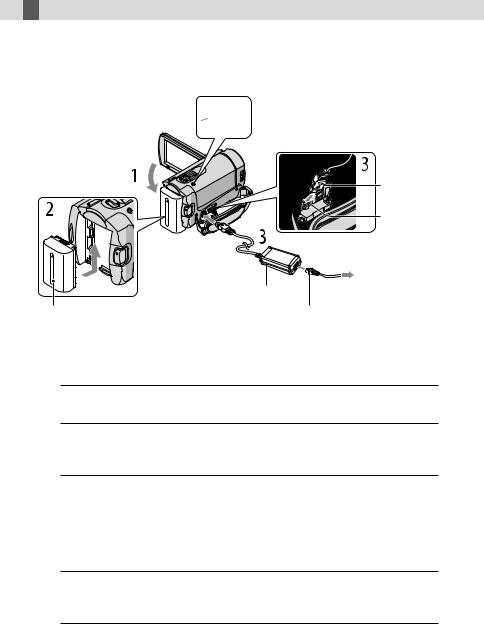
 Начало работы
Начало работы
Шаг 1. Зарядка батарейного блока
Индикатор CHG 




Штекер DC
Гнездо |
DC IN |
|
Адаптер переменного тока |
К настенной |
|
сетевой розетке |
|
|
|
|
Батарейный блок |
Кабель питания |
|
Можно зарядить батарейный блок “InfoLITHIUM” (серия H) после его подключения к видеокамере.
К данной видеокамере нельзя подключать батарейный блок “InfoLITHIUM”, отличающийся от блока серии H.
1 Выключите видеокамеру, закрыв экран ЖКД.
2 Подсоединитедо щелчка. батарейный блок, сдвинув его в направлении стрелки
3 Подсоедините адаптер переменного тока и шнур питания к видеокамере и настенной сетевой розетке.
Убедитесь, что метка на штекере DC направлена вниз.
Загорается индикатор CHG (зарядка), и начинается зарядка. Индикатор зарядки CHG (зарядка) погаснет, когда батарейный блок будет полностью заряжен.
4 По окончании зарядки батареи отключите адаптер переменного тока от гнезда DC IN видеокамеры.
RU
10
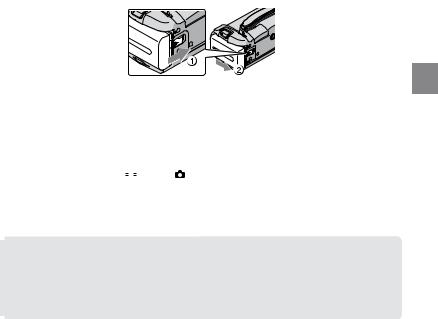
Сведения о времени зарядки, записи и воспроизведения см. на стр. 53.
Когда видеокамера включена, можно проверить приблизительный остаточный заряд батареи на индикаторе остаточного заряда в верхнем левом углу экрана ЖКД.
Извлечение батарейного блока
Закройте экран ЖКД. Сдвиньте рычаг освобождения батарейного блока BATT (батарея) и отсоедините батарейный блок .
Для использования настенной сетевой розетки в качестве источника питания
Выполните такие же подключения, какие описаны в разделе “Шаг 1. Зарядка батарейного блока”.
Примечания по батарейному блоку и адаптеру переменного тока
При снятии батарейного блока или отключении адаптера переменного тока закройте экран ЖКД
и убедитесь, что индикаторы |
|
|
|
(Фильм)/ (Фото) (стр. 12) не горят. |
|
|
|
||
|
|
|
Не допускайте короткого замыкания штекера DC адаптера переменного тока или контактов батареи металлическими предметами. Это может привести к неполадкам.
При настройке по умолчанию питание отключается автоматически приблизительно через 5 минут бездействия для экономии заряда батареи ([АВТОВЫКЛ]).
Зарядка батарейного блока за границей
Можно зарядить батарейный блок в любой стране/регионе с помощью адаптера переменного тока, прилагаемого к видеокамере и используемого в диапазоне от 100 V до 240 V переменного тока с частотой 50 Hz/60 Hz.
Не используйте электронный трансформатор напряжения.
работы Начало
RU
11
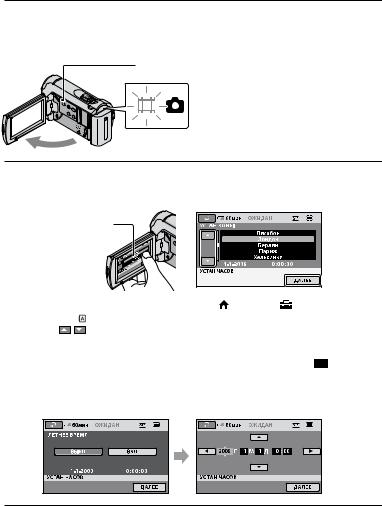
Шаг 2. Включение питания и установка даты и времени
1 Откройте экран ЖКД видеокамеры.
Видеокамера включается.
Для включения видеокамеры при открытом экране ЖКД нажмите POWER.
Кнопка POWER
 (Фильм): для записи видеофильмов
(Фильм): для записи видеофильмов  (Фото): для записи фотографий
(Фото): для записи фотографий
2 Выберите требуемый географический регион при помощи  /
/ , затем нажмите [ДАЛЕЕ].
, затем нажмите [ДАЛЕЕ].
Нажмите кнопку на |
экране ЖКД. |
|
|
|
|
|
|
|
|
|
|
|
|
|
|
|
Для повторной установки даты и времени нажмите |
(HOME) (НАСТРОЙКИ) |
||||
|
|
[НАСТ.ЧАС/ |
ЯЗ.] [УСТАН ЧАСОВ]. Когда параметр не отображается на экране, |
|||
3 |
|
нажимайте / |
повторно, пока не появится параметр. |
|||
|
|
|
|
|||
Установите [ЛЕТНЕЕ ВРЕМЯ], дату и время, затем нажмите . |
||||||
Запускается отсчет времени.
Если для параметра [ЛЕТНЕЕ ВРЕМЯ] установить значение [ВКЛ], часы переводятся на 1 час вперед.
Дата и время не отображаются во время записи, однако они автоматически записываются на носитель записи и могут отображаться во время воспроизведения. Для отображения даты и времени нажмите  (HOME)
(HOME)  (НАСТРОЙКИ) [НАСТ.ПРОСМ.ИЗ.]
(НАСТРОЙКИ) [НАСТ.ПРОСМ.ИЗ.]
[КОД ДАННЫХ] [ДАТА/ВРЕМЯ] 

 .
.
RU
12
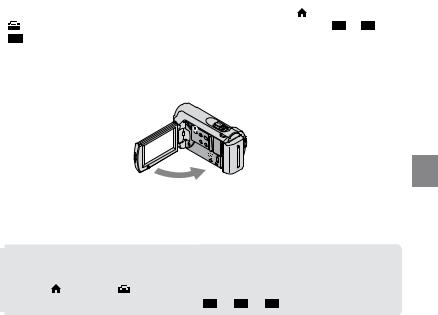
Можно отключить звуковые сигналы при выполнении операций, нажав |
(HOME) |
|
|||
|
|
(НАСТРОЙКИ) [НАСТ.ЗВУК/ИЗОБ] [ОЗВУЧ.МЕНЮ] [ВЫКЛ] |
|
|
|
|
|
. |
|
|
|
|
|
|
|
||
Выключение питания
Закройте экран ЖКД. Индикатор 


 (Фильм) мигает в течение нескольких секунд и питание отключается.
(Фильм) мигает в течение нескольких секунд и питание отключается.

 Кнопка POWER
Кнопка POWER
Можно выключить видеокамеру нажатием кнопки POWER.
Когда для параметра [ВКЛ.ПИТАН.С LCD] (стр. 44) установлено значение [ВЫКЛ], выключайте видеокамеру, нажимая кнопку POWER.
Выбор языка интерфейса
Можно изменить язык, на котором отображаются сообщения на экране. Нажмите (HOME) (НАСТРОЙКИ) [НАСТ.ЧАС/ ЯЗ.] [НАСТР.
ЯЗ.] [НАСТР. ЯЗЫКА] требуемый язык
ЯЗЫКА] требуемый язык 

 .
.
работы Начало
RU
13
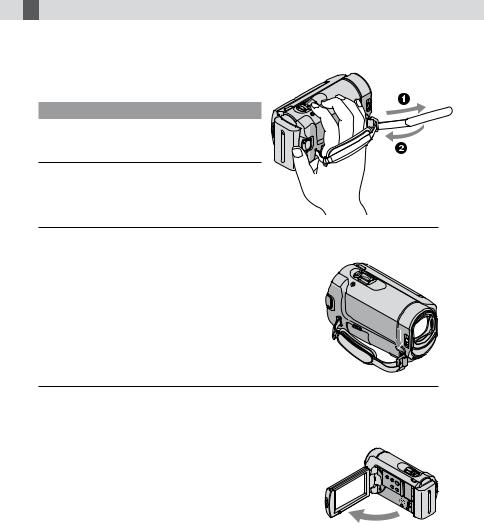
 Запись
Запись
Запись
Запись фильмов
При настройке по умолчанию видеофильмы записываются на внутреннюю память (стр. 37).
Закрепите ремень для захвата руки.
Откройте крышку объектива.
Откройте экран ЖКД видеокамеры.
Видеокамера включается.
Для включения видеокамеры при уже открытом экране ЖКД нажмите POWER (стр. 12).
RU
14

Нажмите START/STOP для начала записи. |
Рычаг привода |
|
|
Кнопка START/STOP |
трансфокатора |





 ШирокоТеле-
ШирокоТеле- 

 угольный объектив
угольный объектив
[ОЖИДАН] [ЗАПИСЬ]
Для остановки записи повторно нажмите кнопку START/STOP.
Можно увеличить изображения с помощью рычага привода трансфокатора. Для медленного масштабирования слегка переместите рычаг привода трансфокатора. Для ускоренного масштабирования переместите его дальше.
Если экран ЖКД закрывается во время записи, видеокамера останавливает запись.
Сведения о времени записи видеофильмов см. на стр. 53.
Когда размер файла видеофильма превышает 2 ГБ, автоматически создается следующий файл видеофильма.
Можно изменить носитель записи (стр. 37).
Можно изменить режим записи видеофильмов (стр. 43).
В настройках по умолчанию для параметра [ STEADYSHOT] установлено значение [ВКЛ].
STEADYSHOT] установлено значение [ВКЛ].
Для регулирования угла открытия панели ЖКД сначала откройте панель ЖКД на 90 градусов к видеокамере ( ), затем отрегулируйте угол ( ). Если повернуть панель ЖКД на 180 градусов в сторону объектива ( ), можно записывать фильмы/фотографии в зеркальном режиме.
90 градусов (макс.) 




 90 градусов к видеокамере
90 градусов к видеокамере
180 градусов (макс.) 
Вы можете увеличить уровень масштабирования при помощи цифрового масштабирования. Установите уровень цифрового масштабирования, нажав  (HOME)
(HOME)  (НАСТРОЙКИ) [НАСТР.ФИЛЬМА] [ЦИФР.УВЕЛИЧ] требуемый параметр
(НАСТРОЙКИ) [НАСТР.ФИЛЬМА] [ЦИФР.УВЕЛИЧ] требуемый параметр 

 .
.
Запись
RU
15
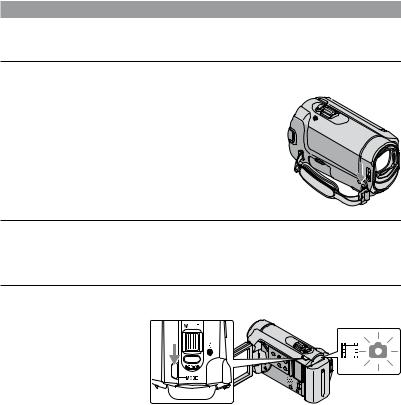
Съемка фотографий
При настройке по умолчанию фотографии записываются на внутреннюю память (стр. 37).
Откройте крышку объектива.
Откройте экран ЖКД видеокамеры.
Видеокамера включается.
Для включения видеокамеры при уже открытом экране ЖКД нажмите POWER (стр. 12).
Нажмите MODE, чтобы загорелся индикатор  (Фото).
(Фото).
Устанавливается формат кадра 4:3.
RU
16
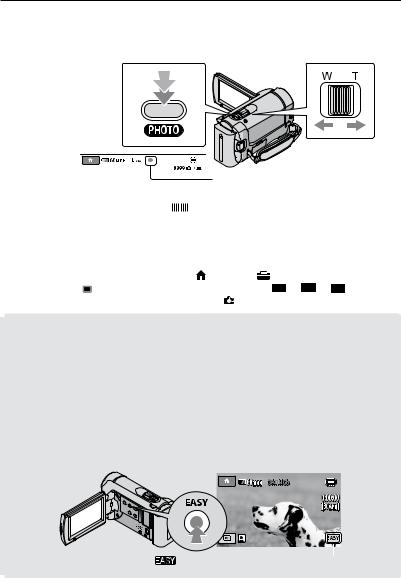
|
|
|
|
|
|
|
|
|
|
|
|
|
|
|
|
|
|
|
|
|
|
|
|
|
|
|
|
|
|
|
|
|
|
|
|
|
|
|
|
|
|
|
|
|
|
|
|
|
|
|
|
|
|
|
|
Для медленного масштабирования слегка переместите рычаг пpивoдa трансфокатора. Для |
|
||||||||||||
Запись |
|||||||||||||
ускоренного масштабирования переместите его дальше. |
|
|
|
|
|||||||||
|
|
|
|
|
|||||||||
|
|
|
|
|
|
|
|
|
|
|
|||
Можно проверить доступное для записи количество фотографий на экране ЖКД (стр. 55). |
|
||||||||||||
Для изменение размера изображения нажмите |
(HOME) |
(НАСТРОЙКИ) [НАСТ. |
|
||||||||||
ФОТО КАМ.] [ |
РАЗМ СНИМК] требуемый параметр |
|
|
. |
|
||||||||
|
|
||||||||||||
Невозможно записывать фотографии при индикации  на дисплее.
на дисплее.
Простота записи и воспроизведения видеофильмов и фотографий (работа в режиме Easy Handycam)
Просто нажмите EASY.
Для отмены работы в режиме Easy Handycam еще раз нажмите EASY по окончании записи или работы с меню. Во время работы в режиме Easy Handycam можно задать основные параметры, такие как размер изображений или удаление изображений, путем изменения устанавливаемых и настраиваемых параметров. Другие параметры устанавливаются автоматически.
При включении режима Easy Handycam почти для всех настроек меню автоматически устанавливаются значения по умолчанию. (Некоторые параметры меню сохранят настройки, установленные до включения режима Easy Handycam.)
|
|
|
|
|
|
|
|
|
|
|
|
|
|
|
|
|
|
|
|
|
|
|
|
|
|
|
|
|
|
|
|
|
|
|
|
|
|
|
|
|
|
|
|
|
|
|
|
|
|
|
|
|
|
|
|
|
|
|
|
|
|
|
|
|
|
|
|
|
|
|
|
|
|
|
|
|
|
|
|
|
Индикация |
|
появляется при работе в режиме Easy Handycam. |
||||||
RU
17
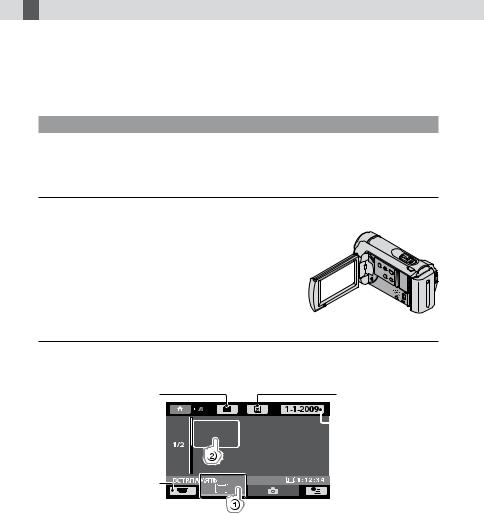
 Воспроизведение
Воспроизведение
Воспроизведение на видеокамере
При настройке по умолчанию воспроизводятся видеофильмы и фотографии, записанные на внутреннюю память (стр. 37).
Воспроизведение фильмов
Откройте экран ЖКД видеокамеры.
Видеокамера включается.
Для включения видеокамеры при уже открытом экране ЖКД нажмите POWER (стр. 12).
Нажмите  (ПРОСМОТР ИЗОБРАЖЕНИЙ).
(ПРОСМОТР ИЗОБРАЖЕНИЙ).
 (ПРОСМОТР ИЗОБРАЖЕНИЙ)
(ПРОСМОТР ИЗОБРАЖЕНИЙ) 

Через несколько секунд появляется экран VISUAL INDEX.
Нажмите вкладку  (Фильм) требуемый фильм .
(Фильм) требуемый фильм .
К экрану указателя сцен с определенным интервалом (Указатель катушки
пленки)
Предыдущий 


Следующий 
Возврат в режим
записи
К экрану указателя
сцен с лицами (Указатель лиц)
 К списку дат записи
К списку дат записи
Индикация появляется на видеофильме/фотографии, которые воспроизводились или записывались последними. Если нажать видеофильм или фотографию с индикацией , можно продолжить воспроизведение с предыдущего раза. (Индикация появляется на фотографии, записанной на “Memory Stick PRO Duo”.)
RU
18
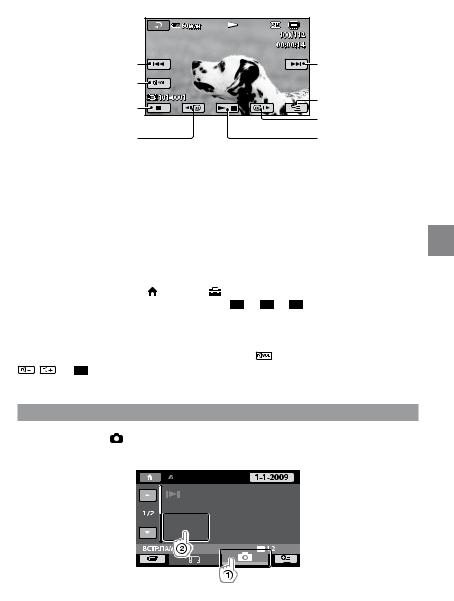
Видеокамера начнет
Предыдущий |
Следующий |
|
Регулировка |
|
|
громкости |
OPTION MENU |
|
Для остановки |
||
Для быстрого |
||
Для быстрого |
||
перемещения вперед |
||
перемещения назад |
Для паузы/ |
воспроизведения
Когда воспроизведение, начатое с выбранного видеофильма, достигает последнего видеофильма, снова отображается экран VISUAL INDEX.
Для замедленного воспроизведения видеофильма нажмите 


 /
/


 во время паузы.
во время паузы.
При последующих нажатиях 


 /
/


 во время воспроизведения видеофильм будет воспроизводиться быстрее приблизительно в 5 раз приблизительно в 10 раз приблизительно в 30 раз приблизительно в 60 раз.
во время воспроизведения видеофильм будет воспроизводиться быстрее приблизительно в 5 раз приблизительно в 10 раз приблизительно в 30 раз приблизительно в 60 раз.
Можно включить или отключить отображение на экране, нажав кнопку DISP, расположенную за панелью ЖКД.
Во время записи дата, время и условия съемки записи записываются автоматически. Эта информация не отображается во время записи, однако ее можно просмотреть во время
воспроизведения, |
(HOME) |
(НАСТРОЙКИ) [НАСТ.ПРОСМ.ИЗ.] |
||||||
[КОД ДАННЫХ] требуемый параметр |
|
|
|
|
|
|
. |
|
|
|
|
|
|
||||
|
|
|
|
|
||||
|
|
|
|
|
|
|
|
|
Регулировка громкости звука видеофильмов
Во время воспроизведения видеофильмов нажмите |
отрегулируйте при помощи |
|
/ |
. |
|
Можно отрегулировать громкость в OPTION MENU (стр. 40). |
|
|
Просмотр фотографий
Нажмите вкладку (Фото) требуемую фотографию на экране VISUAL INDEX.
Воспроизведение
RU
19

Видеокамера отображает выбранную фотографию. |
|
Предыдущий |
Запуск/остановка |
слайд-шоу |
|
К экрану VISUAL |
Следующий |
OPTION MENU |
|
INDEX |
|
Можно увеличить масштаб фотографии, перемещая рычаг привода трансфокатора во время просмотра фотографий (PB ZOOM). При нажатии точки в кадре PB ZOOM эта точка устанавливается в центре экрана.
При просмотре фотографий, записанных на “Memory Stick PRO Duo”, на экране появляется индикация 
 (папка воспроизведения).
(папка воспроизведения).
RU
20
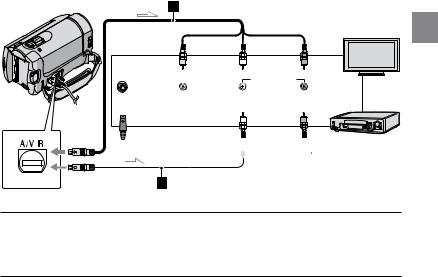
Воспроизведение изображений на телевизоре
Подключите видеокамеру к входному гнезду телевизора или магнитофона с помощью соединительного кабеля A/V или соединительного кабеля A/V с S VIDEO . Для выполнения этой операции подключите видеокамеру к настенной сетевой розетке с помощью прилагаемого адаптера переменного тока (стр. 11). См. также инструкции по эксплуатации, прилагаемые к подключаемому устройству.
Соединительный кабель A/V (прилагается)
Подключение другого устройства через гнездо A/V с помощью соединительного кабеля A/V.
Соединительный кабель A/V с S VIDEO (продается отдельно)
Подключение к другому устройству через гнездо S VIDEO с помощью соединительного кабеля A/V с кабелем S VIDEO (продается отдельно) может обеспечить получение изображений более высокого качества, чем при использовании соединительного кабеля A/V. Подключите белый и красный штекеры (левый/правый аудио) и штекер S VIDEO
(канал S VIDEO) соединительного кабеля A/V к кабелю S VIDEO (продается отдельно). Подключение желтого штекера не обязательно. При подключении только одного штекера S VIDEO отсутствует вывод аудиосигнала.
|
|
|
Видеомагнитофоны или |
|
|
|
телевизоры |
IN |
|
|
|
|
VIDEO |
AUDIO |
|
|
|
|
|
S VIDEO |
(Желтый) |
(Белый) |
(Красный) |

 (Желтый)
(Желтый)
 :Прохождение
:Прохождение
сигнала
Дистанционный соединитель A/V
Установите входной переключатель телевизора на вход подключаемой видеокамеры.
Дополнительные сведения см. в руководстве по эксплуатации, прилагаемом к телевизору.
Подключите видеокамеру к телевизору с помощью соединительного кабеля A/V ( , прилагается) или соединительного кабеля A/V с S VIDEO ( , продается отдельно).
Подключите видеокамеру к входному гнезду телевизора.
Воспроизведение
RU
21

Воспроизведение видеофильмов и фотографий на видеокамере (стр. 18).
Можно задать формат кадра в соответствии с подключенным телевизором (широкоформатный/4:3), нажав  (HOME)
(HOME)  (НАСТРОЙКИ) [НАСТ.ВЫВОДА] [ТИП ЭКРАНА] [16:9] или [4:3]
(НАСТРОЙКИ) [НАСТ.ВЫВОДА] [ТИП ЭКРАНА] [16:9] или [4:3] 

 .
.
RU
22
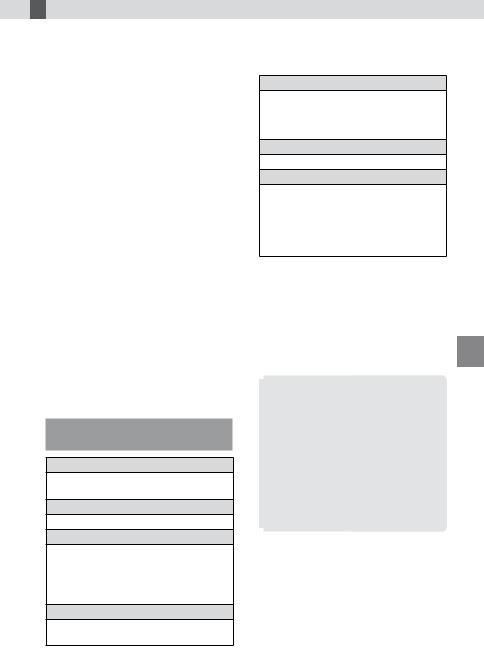
 Сохранение фильмов и фотографий на компьютере
Сохранение фильмов и фотографий на компьютере
Подготовка компьютера
(Windows)
С помощью “PMB (Picture Motion Browser)” можно выполнять следующие операции.
Импорт изображений в компьютер
Просмотр и редактирование импортированных изображений
Создание диска
Загрузка видеофильмов и фотографий
на веб-сайты Для сохранения видеофильмов
и фотографий на компьютере заблаговременно установите “PMB” с прилагаемого CD-ROM.
Не форматируйте внутреннюю память видеокамеры с компьютера. Это может привести к нарушению нормальной работы видеокамеры.
С помощью “PMB” можно создавать диски диаметром 12 см следующего типа.
DVD-R/DVD+R/DVD+R DL:
Неперезаписываемый
DVD-RW/DVD+RW:
Перезаписываемый
ОС*1
Microsoft Windows XP SP3*2/Windows Vista
SP1*3
Процессор
Intel Pentium III: 1 ГГц или более
Приложение
DirectX 9.0c или более поздней версии (этот продукт базируется на
технологии DirectX. Необходимо, чтобы
на компьютере было установлено ПО
DirectX.)
Память
256 МБ или более
Прочие системные требования для ОС.
Жесткий диск
Объем дисковой памяти, необходимый для установки: приблизительно 500 МБ (для создания дисков DVD может потребоваться 5 ГБ и более).
Дисплей
Минимум 1024 × 768 пикселов
Прочее
Порт USB (должен обеспечиваться стандартный, рекомендуется высокоскоростной интерфейс HiSpeed USB (совместимый с USB 2.0 )), устройство записи DVD (для установки
требуется дисковод CD-ROM)
Работа со всем оборудованием компьютера не гарантируется.
*1 Требуется стандартная установка. Не гарантируется нормальная работа, если ОС была обновлена или при системе с альтернативной загрузкой ОС.
*2 64-разрядные версии и версия Starter (Edition) не поддерживаются.
*3 Starter (Edition) не поддерживается.
Использование Macintosh
Прилагаемое программное обеспечение “PMB” не поддерживается компьютерами Macintosh. Для обработки фотографий на компьютере Macintosh, подключенном к видеокамере, см. следующий веб-сайт. http://guide.d-imaging.sony.co.jp/mac/ ms/ru/
компьютере на фотографий и фильмов Сохранение
RU
23
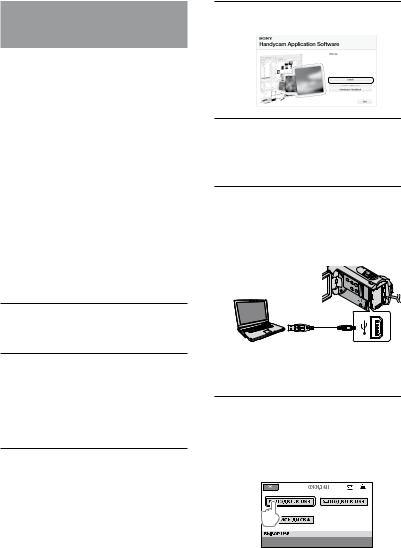
Шаг 2. Установка прилагаемого программного обеспечения “PMB”
Установите “PMB” перед подключением видеокамеры к компьютеру.
Если на компьютере уже установлена прилагаемая к другому устройству версия “PMB”, проверьте эту версию. (Номер версии отображается при щелчке [Справка] - [О программе PMB].) Сравните номер версии прилагаемого CD-ROM с номером ранее установленной версии “PMB” и убедитесь, что версии устанавливаются в порядке их возрастания. Если версия ранее установленного программного обеспечения “PMB” более поздняя, чем версия “PMB” видеокамеры, удалите ПО “PMB” с компьютера и повторно установите его в порядке возрастания версий. Если сначала установить более позднюю версию “PMB”, возможна неправильная работа некоторых функций.
См. стр. 45 в “Руководство по Handycam”.
Убедитесь, что видеокамера не подключена к компьютеру.
Включите компьютер.
Для установки выполните вход в систему с правами администратора.
Перед установкой программного обеспечения завершите работу всех работающих приложений.
Установите прилагаемый диск CD-ROM в дисковод компьютера.
Отображается экран установки.
Если экран не появляется, щелкните [Пуск] [Компьютер] (в Windows XP, [Мой компьютер]), затем дважды
|
щелкните [SONYPICTUTIL (E:)] |
RU |
(CD-ROM). |
24 |
|
Щелкните [Установить].
Выберите язык устанавливаемого приложения, затем нажмите кнопку [Далее ].
Включите видеокамеру, затем подключите видеокамеру к компьютеру с помощью кабеля USB (прилагается).
На дисплее видеокамеры автоматически отображается экран [ВЫБОР USB].
Нажмите [ ПОДКЛ.К USB] на экране видеокамеры.
ПОДКЛ.К USB] на экране видеокамеры.
Если экран [ВЫБОР USB] не появляется, нажмите  (HOME)
(HOME)  (ДРУГИЕ) [ПОДКЛ.К USB].
(ДРУГИЕ) [ПОДКЛ.К USB].
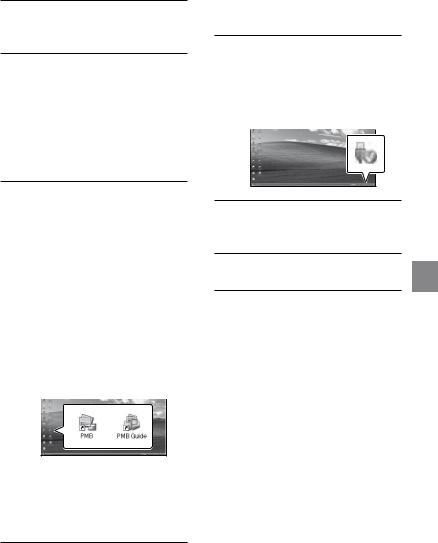
Нажмите [Продолжить] на экране компьютера.
Внимательно прочтите условия лицензионного соглашения. При согласии с условиями установите флажок, изменив
его состояние с  на
на  , затем нажмите [Далее ] [Установить].
, затем нажмите [Далее ] [Установить].
Для установки программного обеспечения следуйте инструкциям на экране.
Возможно, на некоторых компьютерах потребуется установить программное обеспечение сторонних
производителей. При появлении экрана установки следуйте инструкциям для установки требуемого программного обеспечения.
Перезагрузите компьютер, если это требуется для завершения установки.
По завершении установки появляются следующие значки. Извлеките CD-ROM из компьютера.
Могут появиться другие значки.
При некоторых процедурах установки значки могут не появиться.
Дoкyмeнт “Руководство по Handycam” при этой процедуре не устанавливается (стр. 45).
Отключение видеокамеры от компьютера
Щелкните значок  в нижнем правом углу рабочего стола компьютера [Безопасное извлечение запоминающегo устройства для USB].
в нижнем правом углу рабочего стола компьютера [Безопасное извлечение запоминающегo устройства для USB].
Нажмите [КНЦ] [ДА] на экране видеокамеры.
Отсоедините кабель USB.
компьютере на фотографий и фильмов Сохранение
RU
25
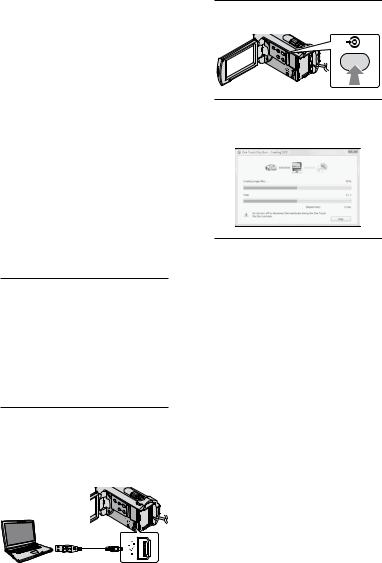
Создание диска одним нажатием
(One Touch Disc Burn)
Можно сохранять видеофильмы и фотографии на диске простым нажатием кнопки (DISC BURN) на видеокамере. Записанные на видеокамере видеофильмы и фотографии, которые еще не были
(DISC BURN) на видеокамере. Записанные на видеокамере видеофильмы и фотографии, которые еще не были
сохранены с помощью One Touch Disc Burn, могут быть сохранены на диске автоматически.
Заблаговременно установите ПО “PMB” (стр. 24), но не запускайте “PMB”.
Для выполнения этой операции подключите видеокамеру к настенной сетевой розетке с помощью прилагаемого адаптера переменного тока (стр. 11).
С помощью функции (DISC BURN) можно сохранять только видеофильмы и фотографии, записанные на внутреннюю память.
(DISC BURN) можно сохранять только видеофильмы и фотографии, записанные на внутреннюю память.
1 Включите компьютер и установите чистый диск в дисковод DVD.
Сведения о типах дисков, которые можно использовать, см. на стр. 23.
Если автоматически запускается какоелибо программное обеспечение, кроме “PMB”, завершите его работу.
2 Включите видеокамеру и подключите ее к компьютеру с помощью кабеля USB (прилагается).
3 Нажмите (DISC BURN).
(DISC BURN).
4 Следуйте инструкциям на экране компьютера.
При выполнении операции One Touch Disc Burn видеофильмы и фотографии не сохраняются на компьютере.
RU
26
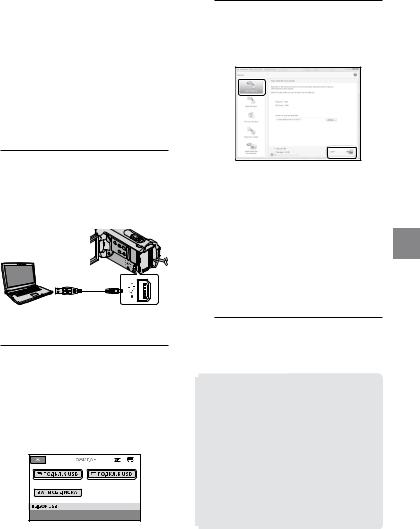
Импорт фильмов и фотографий на компьютер
(Easy PC Back-up)
Записанные на видеокамере видеофильмы и фотографии, которые еще не сохранены с помощью Easy PC Back-up, могут быть автоматически импортированы в компьютер. Заблаговременно включите компьютер.
Для выполнения этой операции подключите видеокамеру к настенной сетевой розетке с помощью прилагаемого адаптера переменного тока (стр. 11).
1 Включите видеокамеру и подключите ее к компьютеру с помощью кабеля USB (прилагается).
На дисплее видеокамеры отображается экран [ВЫБОР USB].
2 Нажмите [ ПОДКЛ.К USB] для импорта изображений с внутренней памяти или
ПОДКЛ.К USB] для импорта изображений с внутренней памяти или
[ ПОДКЛ.К USB] для импорта изображений с “Memory Stick PRO Duo”.
ПОДКЛ.К USB] для импорта изображений с “Memory Stick PRO Duo”.
На экране компьютера появляется окно [Handycam Utility].
3 На экране компьютера нажмите [Easy PC Back-up] [Импортировать].
Видеофильмы и фотографии импортируются в компьютер. По завершении операции появляется экран “PMB”.
По завершении операции может появиться экран со сведениями об анализе видеофильмов. Для анализа видеофильмов может потребоваться значительное время. В течение этого времени можно использовать приложение “PMB”.
Сведения об импорте выбранных фильмов
ифотографий см. в документе “Руководство по PMB” (стр. 28).
Изменение дисковода или папки назначения для
видеофильмов и фотографий
На экране [Handycam Utility] при выполнении описанного выше шага 3 щелкните [Easy PC Back-up][Изменить]. На появившемся экране можно выбрать дисковод или папку, куда требуется сохранить изображения.
компьютере на фотографий и фильмов Сохранение
RU
27
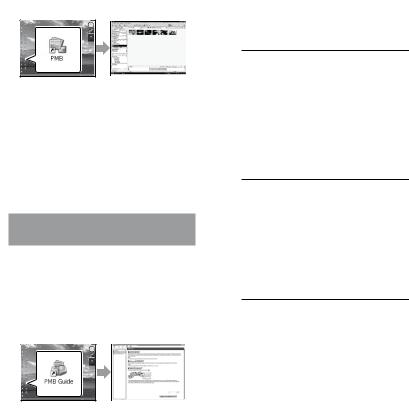
Запуск PMB (Picture Motion Browser)
Дважды щелкните значок ярлыка “PMB” на .
Если значок не отображается на экране компьютера, щелкните [Пуск] [Все программы] [Sony Picture Utility] [PMB] для запуска “PMB.”
Предусмотрена возможность просмотра, редактирования или создания видеофильмов и фотографий с помощью приложения “PMB”.
Чтение дoкyмeнтa “Руководство по PMB”
Для получения дополнительных сведений о применении “PMB” прочтите “Руководство по PMB”. Дважды щелкните значок ярлыка “Руководство по PMB” на экране компьютера, чтобы
по PMB”.
Если значок не отображается на экране компьютера, нажмите [Пуск] [Все программы] [Sony Picture Utility] [Справка] [Руководство по PMB]. Также можно открыть “Руководство по PMB” из раздела [Справка] приложения “PMB”.
Создание диска
Можно создать диск, выбрав видеофильмы и фотографии, ранее импортированные в компьютер (стр. 27).
1 Включите компьютер и установите чистый диск в дисковод DVD.
Сведения о типах дисков, которые можно использовать, см. на стр. 23.
Если автоматически запускается какоелибо программное обеспечение кроме “PMB”, завершите его работу.
2 Дважды щелкните значок ярлыка “PMB” на экране компьютера для запуска приложения “PMB”.
Также можно запустить “PMB”, щелкнув [Пуск] [Все программы] [Sony Picture Utility] [PMB].
3 Нажмите [Папки] или [Календарь] в левой стороне окна и выберите папку или дату, затем выберите
видеофильмы и фотографии.
Для выбора нескольких видеофильмов и фотографий удерживайте нажатой клавишу Ctrl и щелкайте миниатюрные изображения.
RU
28
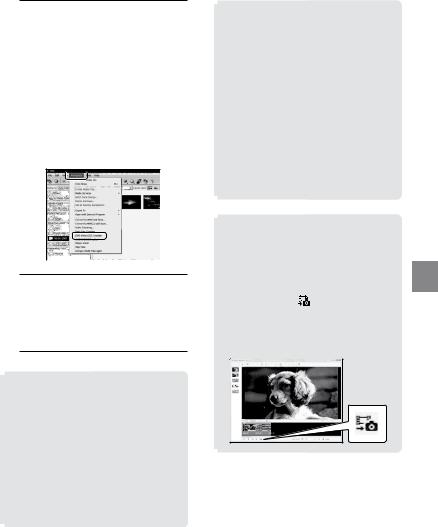
4 В верхней части окна щелкните [Манипуляции] [Создание DVD-Video (SD)].
Появляется окно выбора видеофильмов и фотографий.
Для добавления видеофильмов и фотографий к ранее выбранным выберите видеофильмы и фотографии в основном окне и перетащите их мышью в окно выбранных видеофильмов и фотографий.
5 Для создания диска следуйте инструкциям на экране.
Для создания диска может потребоваться значительное время.
Копирование диска
Можно скопировать записанный диск на другой диск с помощью утилиты “Video Disc Copier”.
Нажмите [Пуск] [Все программы][Sony Picture Utility] [Video Disc Copier] для запуска программного обеспечения. Сведения об этой операции см. в справке приложения “Video Disc Copier”.
Редактирование
видеофильмов
Можно вырезать только нужные части видеофильма и сохранить их как другой файл.
Используя “PMB”, выберите видеофильм, который требуется отредактировать, затем щелкните [Манипуляции] [Video Trimming] в меню для отображения окна обрезки видеофильма. Сведения об этой операции см. в документе “Руководство по PMB” (стр. 28).
Захват фотографий из видеофильма
Можно сохранить кадр видеофильма в виде файла фотографии.
В окне воспроизведения видеофильма “PMB” щелкните для отображения окон [Сохранить кадр]. Сведения об этой операции см. в документе “Руководство по PMB” (стр. 28).
Нажмите
компьютере на фотографий и фильмов Сохранение
RU
29
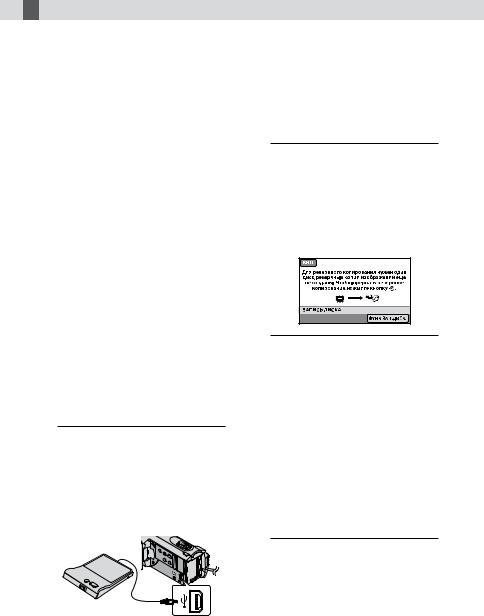
 Сохранение изображений c пoмoщью ycтpoйcтвa зaпиcи, peкopдepa DVD
Сохранение изображений c пoмoщью ycтpoйcтвa зaпиcи, peкopдepa DVD
Создание диска с помощью конкретного
устройства записи DVD, DVDirect Express
Выполняя операции на экране видеокамеры, можно сохранять видеофильмы на диск с помощью конкретного устройства записи DVD, DVDirect Express (продается отдельно). Также можно воспроизводить эти изображения на созданном диске. Дополнительные сведения см. также в инструкциях по эксплуатации,
прилагаемых к устройству записи DVD.
В данном разделе DVDirect Express именуется как “устройство записи DVD”.
Могут применяться только неиспользованные диски следующих типов:
Диски DVD-R 12 см
Диски DVD+R 12 см
Это устройство не поддерживает двухуровневые диски.
Устройство записи Sony DVD может быть недоступно в некоторых странах/регионах.
1 Включите видеокамеру, подключите устройство записи DVD к гнезду (USB) видеокамеры с помощью кабеля USB устройства записи DVD.
На дисплее видеокамеры отображается экран [ВНЕШ.
RU ДИСКОВОД].
30
В качестве источника питания используйте прилагаемый адаптер переменного
тока (стр. 11). Устройствo записи DVD не работает при подаче питания от батарейного блока.
2 Вставьте неиспользованный диск в устройство записи DVD и закройте лоток для дисков.
На дисплее видеокамеры отображается экран [ЗАПИСЬ ДИСКА].
3 Нажмите  (DISC BURN) на
(DISC BURN) на
устройстве записи DVD.
На диск записываются записанные на внутренней памяти видеофильмы, которые не были сохранены на каких-либо дисках. По окончании создания диска открывается лоток для дисков устройства записи DVD, и можно извлечь диск.
Можно также выполнять операции с помощью  (DISC BURN) на видеокамере.
(DISC BURN) на видеокамере.
4 Повторите шаги 2 и 3, когда общий объем памяти записываемых фильмов
превышает объем памяти на диске.
